循環参照の検索(Microsoft Excel)
Michaelが特定のブックを開くと、Excelは循環参照が含まれていることを通知します。問題は、マイケルがその循環参照がどこにあるかを理解できないことです。それで、彼はこれらを見つけるための最良の方法を探しています。
実際には、循環参照を簡単に見つけることができる2つの方法があります。これが最初です:
。リボンの[数式]タブを表示します。
。 [式の監査]グループで、[エラーチェック]ツールをクリックします。 Excelはドロップダウンリストを表示します。
。循環参照を選択します。 Excelは、ワークシート内のすべての循環参照のリストを表示します。
この時点で、いくつかのオプションがあります。循環参照を含むセルアドレスを書き留めるか、アドレスの1つをクリックするだけです。後者のオプションを選択すると、そのセルに移動し、必要な変更を加えることができます。その後、すべての循環参照が解決されるまで、上記の手順を繰り返すことができます。前者のオプションを選択した場合は、書き留めたリストの各セルに移動し、変更を加えて参照を解決します。
循環参照を見つけることができる別の方法があります。循環参照に関する通知を閉じた後、ブックを開くと、ブックの左下隅の近くに、ステータスバーに「準備完了」インジケータが表示されることに注意してください。そのすぐ右側に、アクティブなワークシートの最初の循環参照のインジケーターがあるはずです。 (図1を参照)
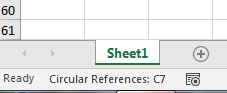
図1.循環参照はステータスバーに表示されます。
ワークブックに循環参照があることがわかっているのにインジケーターが表示されない場合は、別のワークシートにある可能性があります。表記が表示されるまで、各ワークシートをクリックします。次に、指定されたセルに移動し、数式を変更して循環参照を削除できます。
循環参照を許可するようにExcelに指示することが可能であることに注意してください。 (一部のシナリオでは有効です。)これは、[Excelのオプション]ダイアログボックスの[数式]タブにある[反復計算を有効にする]チェックボックスを変更することで実行できます。このオプションを有効にすると、循環参照に関する通知が表示されず、ブック内で参照を見つけることができなくなります。どうして?ええと、あなたがエクセルに彼らがそこにいても大丈夫だと言ったので、したがって、彼らはエラーではありません。
_ExcelTips_は、費用効果の高いMicrosoftExcelトレーニングのソースです。
このヒント(13701)は、Microsoft Excel 2007、2010、2013、2016、2019、およびOffice365のExcelに適用されます。